Artikel ini adalah panduan pengaturan dengan beberapa tangkapan layar bermanfaat tentang cara memulihkan file sistem di Windows 11.
Windows 11 memperkenalkan desain baru dan berbagai fitur baru, tetapi masih banyak masalah yang mengharuskan pengguna untuk memutar kembali atau menginstal versi Windows sebelumnya.
Windows 11 masih dalam pengujian dan memiliki banyak bug dan gangguan. Windows 11 rentan terhadap kerusakan file sistem karena banyak bug, gangguan, dan masalah kompatibilitas aplikasi.
Jika file sistem di Windows 11 rusak karena alasan apa pun, maka Anda akan menghadapi masalah tertentu seperti BSOD, sistem crash, file explorer lag, dll.
Jika Anda menghadapi masalah ini dan Anda merasa file sistem Windows 11 Anda rusak, maka panduan ini bisa sangat membantu. Cara memulihkan file sistem di Windows 11 diperkenalkan di bawah ini. Terus gulir untuk memeriksanya.
5 Cara Memulihkan File Sistem yang Rusak di Windows 11
Pada artikel ini, kami akan membagikan beberapa cara terbaik untuk memperbaiki atau mengganti file sistem yang rusak di Windows 11.
1. Jalankan perintah SFC di Windows 11
SFC atau System File Checker adalah utilitas Windows yang memindai dan memperbaiki file sistem yang rusak. Anda dapat menjalankan perintah SFC pada versi Windows apa pun untuk memperbaiki file sistem yang rusak. Berikut cara mengembalikan file yang corrupt dengan menjalankan perintah SFC di Windows 11.
- Pertama, buka Windows 11 Search dan ketik Command Prompt . Kemudian klik kanan pada command prompt dan pilih Run as administrator .

- Di utilitas prompt perintah,
sfc /scannowketik dan tekan tombol Enter .
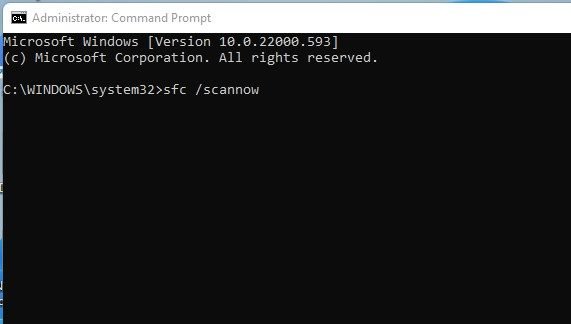
- Ini akan meluncurkan utilitas SFC di Windows 11. Proses ini akan memakan waktu beberapa menit untuk selesai. Setelah selesai, salah satu pesan berikut akan ditampilkan: Arti dari setiap pesan adalah sebagai berikut.
- – Perlindungan Sumber Daya Windows tidak menemukan pelanggaran integritas.
Jika Anda melihat pesan ini, itu berarti Windows 11 dalam keadaan sehat dan tidak ada file yang rusak di sistem Anda.
– Perlindungan Sumber Daya Windows tidak dapat melakukan tindakan yang diminta.
Jika Anda melihat pesan ini, instruksi SFC gagal menjalankan pemindaian. Jadi, Anda perlu mem-boot Windows 11 ke mode aman dan mengikuti langkah-langkah yang sama.
– Windows Resource Protection menemukan dan berhasil memperbaiki file yang rusak.
Jika utilitas Command Prompt menampilkan pesan ini, SFC telah memperbaiki file sistem yang rusak.
Perlindungan Sumber Daya Windows menemukan file yang rusak, tetapi beberapa tidak dapat diperbaiki.
Jika Anda melihat pesan ini, perintah SFC menemukan file sistem yang rusak tetapi tidak dapat menggantinya. Dalam hal ini, Anda harus mengikuti metode lain untuk memperbaiki file sistem yang rusak.
2. Jalankan perintah DISM
Jika utilitas SFC gagal untuk memperbaiki file sistem yang rusak, Anda harus menjalankan perintah DISM. DISM, atau Deployment Image Servicing and Management, adalah utilitas baris perintah yang dikembangkan oleh administrator untuk memecahkan masalah tertentu dengan PC mereka.
Itu dapat dengan cepat memperbaiki file sistem yang rusak, file gambar sistem yang rusak, dan banyak lagi. Berikut cara menjalankan perintah DISM di Windows 11.
- Pertama, buka Windows 11 Search dan ketik Command Prompt . Kemudian klik kanan pada command prompt dan pilih Run as administrator .

- Di utilitas prompt perintah, jalankan perintah bersama di bawah ini dan tekan tombol Enter.
DISM /Online /Cleanup-Image /RestoreHealth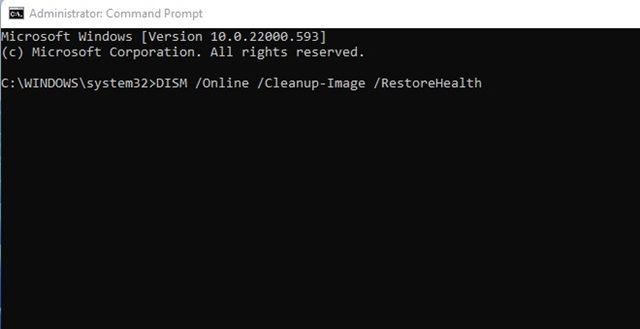
Pengaturan ini selesai. Utilitas DISM akan mencoba menemukan dan memperbaiki file yang rusak pada PC Windows 11 Anda. Proses ini mungkin memerlukan waktu beberapa menit untuk diselesaikan.
3. Jalankan Perbaikan Startup
Jika Anda mengalami masalah memulai Windows di Windows 11, Anda harus menjalankan Startup Repair. Metode ini akan memperbaiki semua file yang rusak yang menyebabkan masalah dengan startup Windows 11.
- Pertama, klik menu power Windows 11, tahan tombol Shift dan pilih Restart .
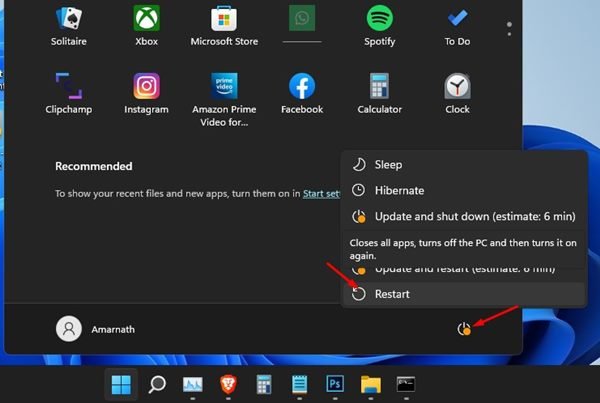
- Pergi ke layar boot. Pada layar boot, klik Opsi Pemecahan Masalah dan Opsi Lanjutan .
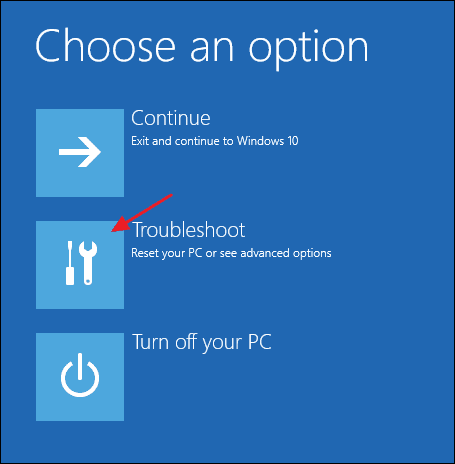
- Klik Perbaikan Startup di Opsi Lanjutan .
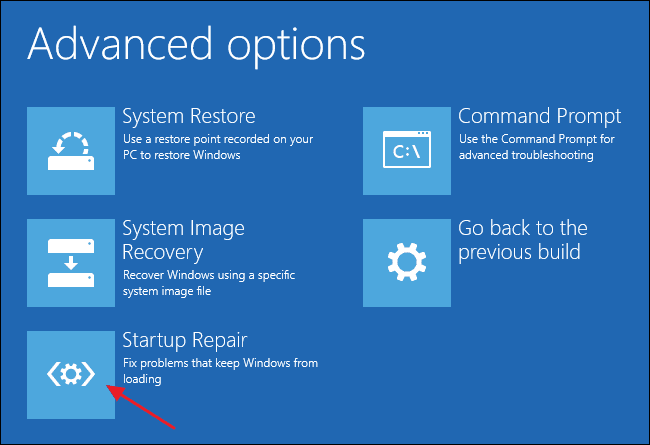
- Di layar berikutnya, pilih versi OS Anda .
Pengaturan ini selesai. PC Windows 11 Anda sekarang akan restart dan mencoba memecahkan masalah startup. Prosesnya mungkin membutuhkan waktu untuk diselesaikan, jadi bersabarlah.
4. Lakukan pemulihan sistem
Jika semua metode di atas tidak memperbaiki file sistem yang rusak pada PC Windows 11 Anda, Anda perlu melakukan pemulihan sistem.
Namun, ini hanya akan berfungsi jika Anda telah mengaktifkan kemampuan untuk membuat titik pemulihan sistem pada PC Windows 11 Anda. Jika Anda telah mengaktifkan titik pemulihan sistem otomatis di Windows 11, ikuti langkah-langkah di bawah ini.
- Pertama, buka Windows 11 Search dan ketik System Restore Point. Kemudian buka aplikasi pemulihan dari daftar.
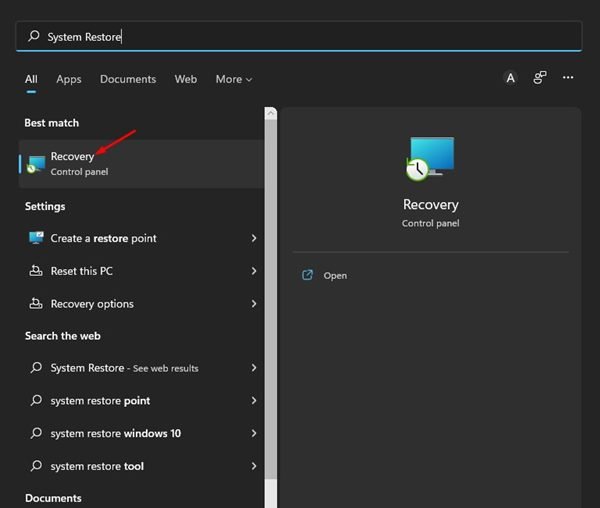
- Klik tautan Buka Pemulihan Sistem di aplikasi pemulihan .
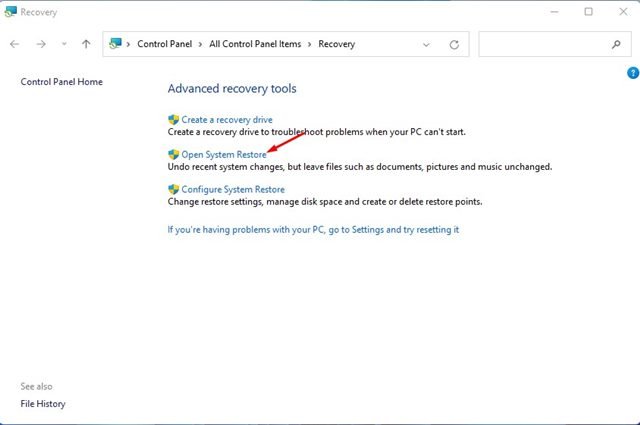
- Di jendela Pemulihan Sistem, pilih titik pemulihan yang ingin Anda gunakan. Setelah selesai, klik tombol Berikutnya .

- Pada layar berikutnya, klik tombol Selesai .
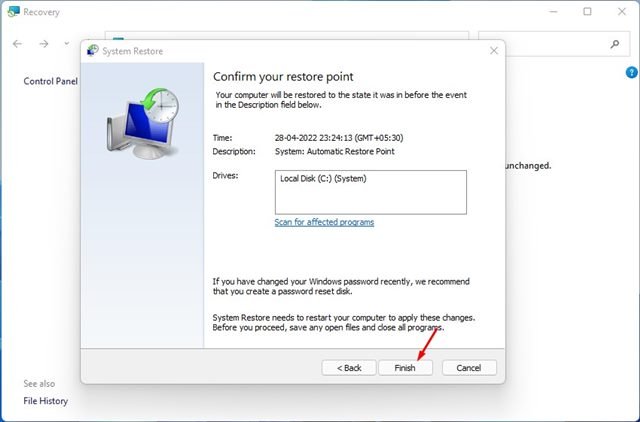
Pengaturan ini selesai. Perangkat akan restart dan komputer akan dikembalikan ke keadaan sebelum acara yang dipilih.
5. Reset PC Windows 11
Jika tidak ada metode yang berhasil dan Anda masih mendapatkan kesalahan BSOD, maka taruhan terbaik Anda adalah mengatur ulang PC Anda. Windows 11 menawarkan opsi reset PC untuk mengembalikan PC Anda ke status default pabrik.
Namun, satu hal yang perlu diperhatikan adalah mengatur ulang Windows 11 akan menghapus semua aplikasi yang telah Anda instal di perangkat Anda. Oleh karena itu, disarankan untuk mencadangkan aplikasi dan data penting sebelum mengatur ulang PC Anda.
Jika tidak ada yang berhasil, Anda harus menginstal ulang Windows 11 di perangkat Anda.
Di atas, kami telah melihat cara memulihkan file sistem di Windows 11. Kami harap informasi ini telah membantu Anda menemukan apa yang Anda butuhkan.













